
- •Малювання пером|пір'їною|
- •Попередні дії
- •Малювання прямих ліній
- •Розбиття контура
- •Додавання|добавляти| кінчика і оперіння стріли
- •Малювання кривих
- •Виділення кривої
- •Малювання листа|аркуша|
- •Малювання різних видів кривих
- •Перетворення гладкої кривої в кутову і навпаки
- •Малювання форми груші
- •Редагування кривих
- •Завершення ілюстрації груші
- •Компоновка|компонування| частин|часток|
- •Розфарбовування ілюстрації
- •Контрольні питання:
Перетворення гладкої кривої в кутову і навпаки
Тепер ви створите хвостик груші, настроюючи|набудовувати| криволінійний контур. Ви перетворите гладку точку кривої в кутову, а кутову крапку|точку| в гладку.
1. Виберіть Перегляд (View) > Stem або використовуйте інструмент Лупа (Zoom), щоб збільшити масштаб проглядання хвостика груші.
2. Виберіть інструмент Часткове виділення (Direct selection) на панелі інструментів, розташуйте покажчик поверх крапки А зверху кривої і клацніть на опорній точці, щоб виділити її і відобразити сині направляючі лінії для гладкої крапки.
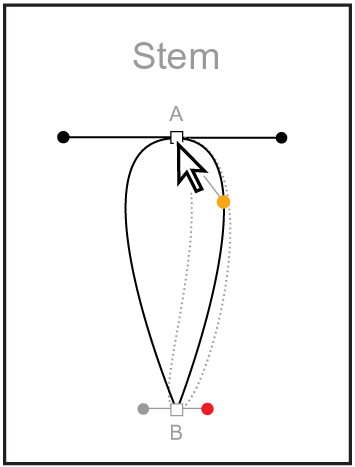
3. Виберіть інструмент Перетворити опорну точку (Convert Anchor point) з тієї ж групи, що інструмент Перо на панелі інструментів.
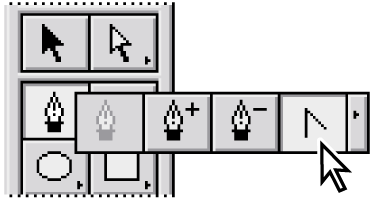
(Коли вибраний інструмент Перо, для короткочасного виклику інструменту Перетворити опорну точку (Convert direction point) потрібно натиснути Alt).
4. Скористайтеся інструментом Перетворити опорну точку (Convert Anchor point), щоб захопити маркер лівої направляючої лінії (над червоною крапкою). Перетягніть його до оранжевої крапки на шаблоні і потім відпустіть мишу.
Простягання за допомогою інструменту Перетворити опорну точку (Convert Anchor point) перетворює гладку опорну точку в кутову і регулює кут лівої направляючої лінії.
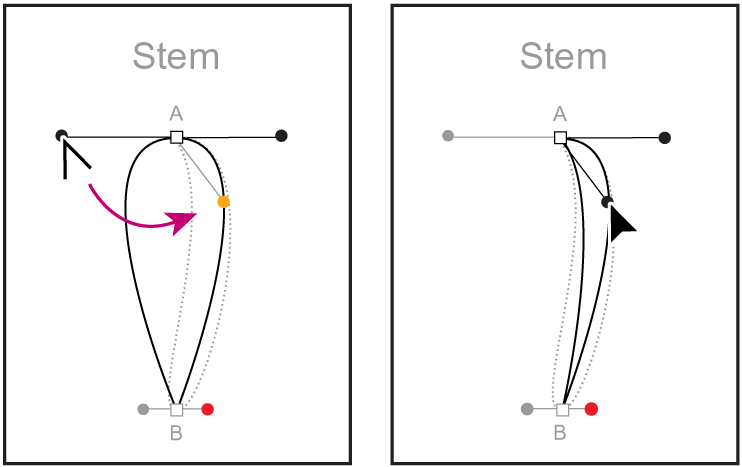
5. Використовуючи інструмент Перетворити опорну точку (Convert Anchor point), захопіть опорну точку в основі контура, і протягніть від точки B до червоної крапки, щоб перетворити кутову крапку в гладку, роблячи криву плавною. Потім відпустіть мишу.
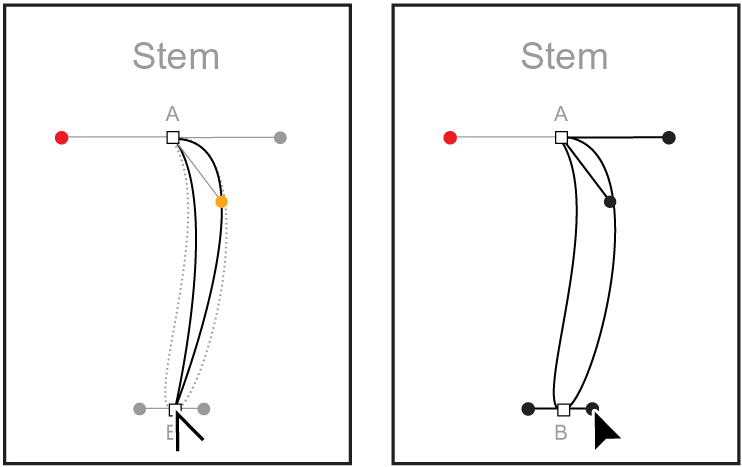
Дві направляючі|спрямовувати| лінії, що з'явилися|появлялися| від опорної точки, вказують|вказують| на те, що це тепер гладка крапка|точка|.
При використанні інструменту Перетворити опорну точку (Convert Anchor point) пам'ятайте:
• Простягання від опорної точки кривої створює гладку опорну точку.
• Клацання|натиснення| на опорній точці кривої створює кутову опорну точку.
6. Виберіть Файл (File) > Зберегти (Save).
Малювання форми груші
Тепер ви намалюєте єдиний безперервний об'єкт, який містить|утримує| і гладкі і кутові опорні точки. Кожного разу, коли ви захочете|схочете| змінити|зраджувати| направляючу|спрямовує| криву в крапці|точці|, ви натискатимете|натискуватимете| Alt|, щоб|аби| створити кутову крапку|точку|.
1. Виберіть Перегляд (View) > Pear, щоб збільшити масштаб проглядання груші або використовуйте інструмент Лупа (Zoom).
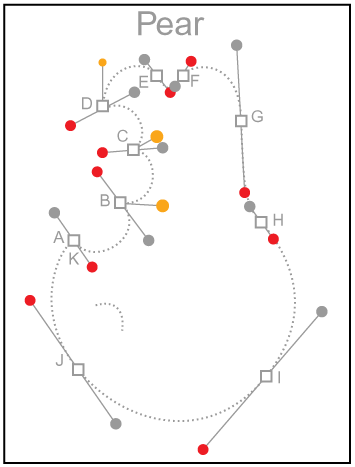
Спочатку ви намалюєте сліди укусу на груші, створюючи кутові крапки|точки| і змінюючи|зраджувати| ті, що направляють|спрямовують| сегменти кривої.
2. Виберіть інструмент Перо (Pen) з тієї ж групи, що і інструмент Перетворити опорну точку (Convert Anchor point). Протягніть інструмент Перо від крапки А на шаблоні до червоної крапки, щоб задати початкову опорну точку і направляючу першої кривої. Відпустіть мишу.
3. Протягніть інструмент Перо від точки B до червоної крапки, відпустіть мишу, натисніть Alt і перетягніть маркер так, щоб направляюча від червоної крапки перемістилася до оранжевої. Відпустіть мишу.
4. Продовжуйте малювання в точках C і D спочатку простяганням від опорних точок до червоних крапок|точок|, а потім утримуючи Alt| і переміщуючи маркер так, що направляюча переміщується|спрямовує| від червоної крапки|точки| до оранжевої.
У кутових точках B, C і D, ви спочатку простяганням продовжуєте поточний сегмент, а потім, натискаючи|натискувати| Alt|, простяганням задаєте направляючу|спрямовує| наступного|такого| сегменту кривої.
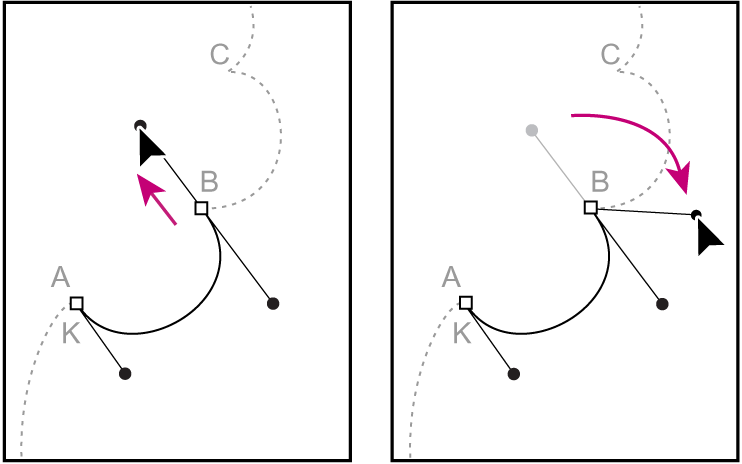

Далі ви завершите малювання груші шляхом завдання|задавання| гладких опорних точок.
5. Продовжуйте малювання простяганням від кожної з крапок від E до J до їх червоних крапок, потім клацніть на опорній точці K, щоб замкнути контур груші. Зверніть увагу, що коли ви тримаєте покажчик над опорною точкою K, поряд з покажчиком інструменту Перо з'являється маленький кружок, вказуючий на те, що контур буде замкнутий при клацанні на ній.
6. Натисніть Ctrl і клацніть поза контуром, щоб зняти виділення, і виберіть Файл (File) > Зберегти (Save).

